Installere TFTP-server:
TFTP-serverpakke er tilgjengelig i det offisielle pakkelageret til CentOS 8. Så du kan enkelt installere den på CentOS 8.
Oppdater først CentOS 8-pakkeoppbevaringsbufferen med følgende kommando:
$ sudo dnf makecache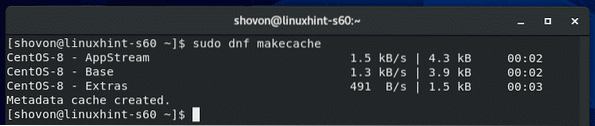
Installer nå TFTP-serverpakken med følgende kommando:
$ sudo dnf installere tftp-server
Trykk på for å bekrefte installasjonen Y og trykk deretter på
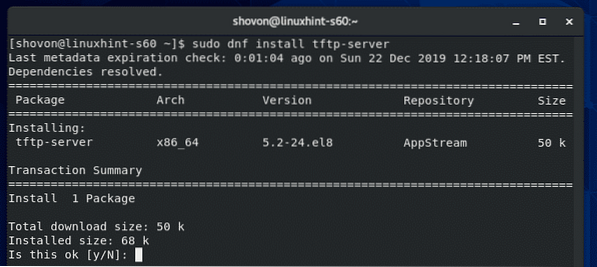
TFTP-serverpakke skal installeres.
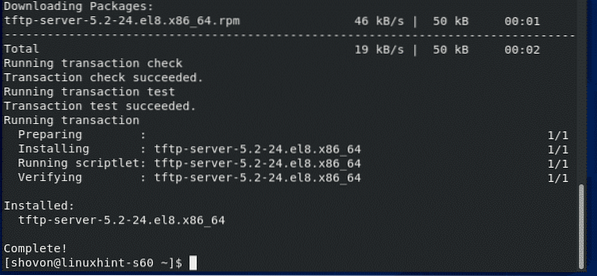
Konfigurere TFTP-servertjeneste:
Standard systemd-tjenestekonfigurasjon av TFTP fungerer ikke riktig på CentOS 8. Så du må lage din egen versjon av systemtjenesten for TFTP-serveren.
Kopier først standardinnstillingen / usr / lib / systemd / system / tftp.service fil til / etc / systemd / system / tftp-server.service med følgende kommando:
$ sudo cp -v / usr / lib / systemd / system / tftp.service / etc / systemd / system / tftp-server.service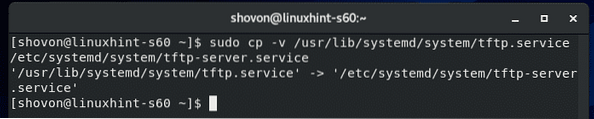
Kopier deretter standardverdien / usr / lib / systemd / system / tftp.stikkontakt fil til / etc / systemd / system / tftp-server.stikkontakt med følgende kommando:
$ sudo cp -v / usr / lib / systemd / system / tftp.stikkontakt / etc / systemd / system / tftp-server.stikkontakt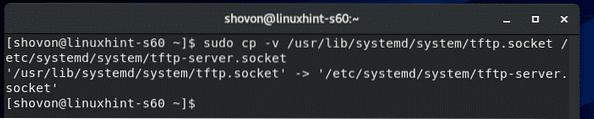
Nå, rediger / etc / systemd / system / tftp-server.service fil med følgende kommando:
$ sudo vi / etc / systemd / system / tftp-server.service
Standardinnholdet i tftp-server.service filen er som følger. Du må endre linjene som markert i skjermbildet nedenfor.
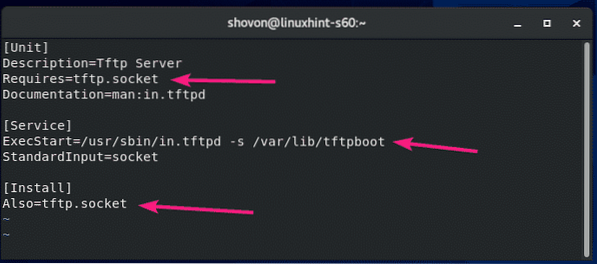
Endring Krever = tftp.stikkontakt til Krever = tftp-server.stikkontakt, endring ExecStart = / usr / sbin / in.tftpd -s / var / lib / tftpboot til ExecStart = / usr / sbin / in.tftpd -c -p -s / var / lib / tftpboot og endre Også = tftp.stikkontakt til Også = tftp-server.stikkontakt.
Her, ExecStart = / usr / sbin / in.tftpd -c -p -s / var / lib / tftpboot brukes til å kjøre TFTP-serverdemonen. Her, den -c alternativet brukes til å la nye filer opprettes på TFTP-serveren. De -s alternativet brukes til å løse mange av fil- og katalogtillatelsesproblemene. De -s alternativet brukes til å angi TFTP-serverens rotkatalog. I denne artikkelen er TFTP-rotkatalogen / var / lib / tftpboot.
Når du endrer disse linjene, vil tftp-server.service filen skal se ut som vist på skjermbildet nedenfor.
Du må også legge til en ny linje WantedBy = flerbruker.mål etter [Installere] linje.
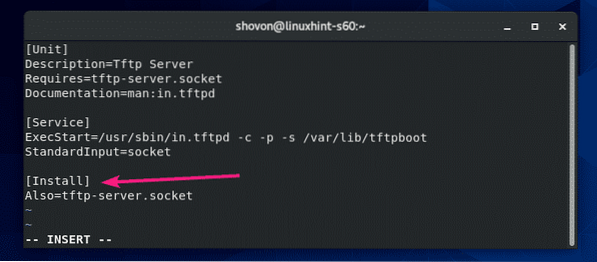
Finalen tftp-server.service filen skal se ut som vist på skjermbildet nedenfor.
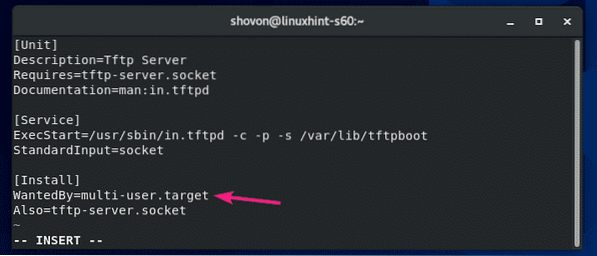
Nå, rediger / etc / systemd / system / tftp-server.stikkontakt fil med følgende kommando:
$ sudo vi / etc / systemd / system / tftp-server.stikkontakt
Standaren tftp-server.stikkontakt filen skal se ut som vist på skjermbildet nedenfor.
Du må legge til en ny linje BindIPv6Only = begge deler etter ListenDatagram = 69 linje.
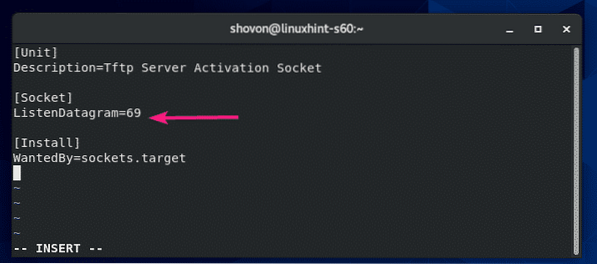
Finalen tftp-server.stikkontakt filen skal se ut som vist på skjermbildet nedenfor.
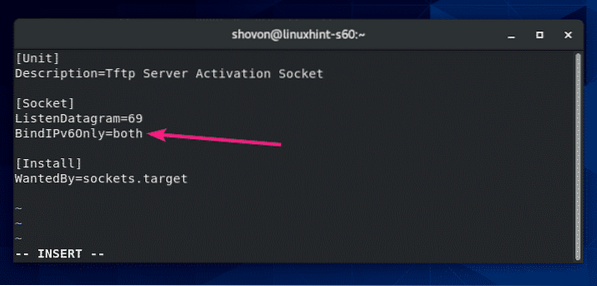
Sjekk nå statusen til tftp-server tjenesten du nettopp har opprettet med følgende kommando:
$ sudo systemctl status tftp-server.serviceSom du kan se, er tftp-server tjenesten er inaktiv (kjører ikke) og funksjonshemmet (starter ikke automatisk ved systemstart).
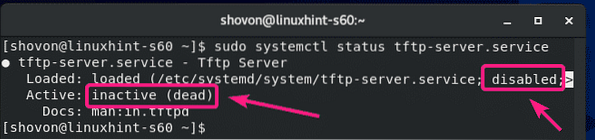
Nå starter du tftp-server tjenesten med følgende kommando:
$ sudo systemctl start tftp-server.service
Legg også til tftp-server tjener til systemstart av CentOS 8-maskinen din med følgende kommando:
$ sudo systemctl aktiver tftp-server.service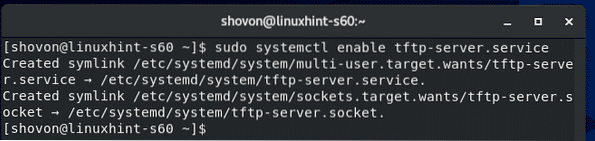
De tftp-server tjenesten skal være aktiv (løping) og aktivert (starter automatisk ved systemstart).
$ sudo systemctl status tftp-server.service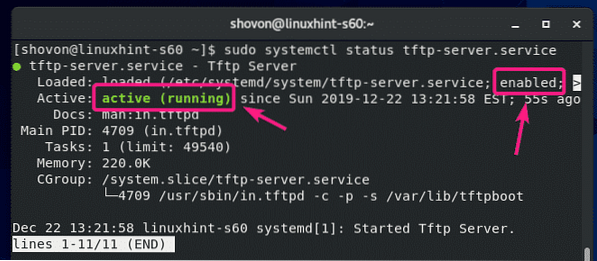
Hvis du har SELinux aktivert, tillat anonym skrivetilgang til TFTP-serveren med følgende kommando:
$ sudo setsebool -P tftp_anon_write 1
MERK: settbolt kommandoen er kanskje ikke tilgjengelig på CentOS 8-maskinen din. Hvis det er tilfelle, installerer du policycoreutils-python pakke med følgende kommando:
$ sudo yum installere -y policycoreutils-pythonTillat nå å lese, skrive og utføre tillatelse til TFTP-rotkatalogen / var / lib / tftpboot fra enhver bruker med følgende kommando:
$ sudo chmod 777 / var / lib / tftpboot
Konfigurere brannmuren:
TFTP-server kjører på UDP-port 69.
Hvis du har konfigurert brannmur på CentOS 8-maskinen din (noe som er veldig sannsynlig), må du gi tilgang til UDP-port 69 med følgende kommando:
$ sudo firewall-cmd --add-service = tftp --permanent
For at endringene skal tre i kraft, kjør følgende kommando:
$ sudo firewall-cmd --reload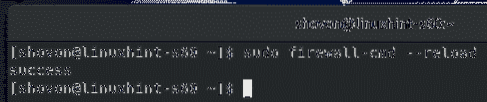
Bruke TFTP-serveren:
For å få tilgang til TFTP-serveren, må du vite IP-adressen til CentOS 8-maskinen din.
Du finner IP-adressen til CentOS 8-maskinen din med følgende kommando:
$ nmcliI mitt tilfelle er IP-adressen 192.168.20.129. Det vil være annerledes for deg. Så sørg for å erstatte den med din fra nå av.
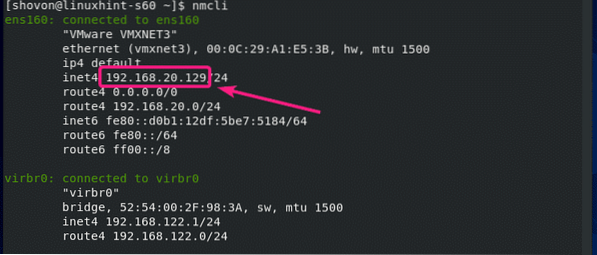
For å få tilgang til TFTP-serveren, må du ha et TFTP-klientprogram installert på datamaskinen der du vil få tilgang til den.
På CentOS 8 / RHEL 8 kan du installere TFTP-klientprogrammet med følgende kommando:
$ sudo dnf installere -y tftp
På Ubuntu / Debian og andre Ubuntu / Debian-baserte Linux-distribusjoner kan du installere TFTP-klientprogrammet med følgende kommando:
$ sudo apt install -y tftp
For å laste opp filer til TFTP-serveren eller laste ned filer fra TFTP-serveren din, må du navigere til katalogen der filen / filene du vil laste opp til TFTP-serveren, er tilgjengelig, eller hvor du vil lagre den nedlastede filen / filer fra TFTP-serveren.
La oss si at du vil laste opp noen filer / filer fra /etc katalog og også laste ned og lagre noen filer / filer i /etc katalog. Så naviger til /etc katalog med følgende kommando:
$ cd / etc
For å koble til TFTP-serveren, kjør følgende kommando:
$ tftp 192.168.20.129
Du bør være tilkoblet.

Du kan sjekke statusen for forbindelsen din med følgende kommando:
tftp> status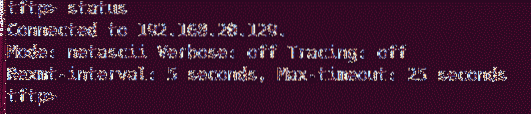
Du kan aktivere detaljert modus med følgende kommando:
tftp> detaljert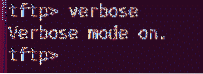
For å laste opp en fil fstab (la oss si), kjør følgende kommando:
tftp> sett fstab
Hvis du vil laste ned og lagre filer / filer til din /etc katalogen, må du kjøre tftp-klientprogrammet med sudo-rettigheter.
$ sudo tftp 192.168.20.129
For å laste ned verter filen og lagre den på /etc katalog, kjør følgende kommando:
tftp> få verter
Slik konfigurerer du TFTP-server på CentOS 8 og bruker den. Takk for at du leser denne artikkelen.
 Phenquestions
Phenquestions


